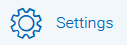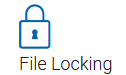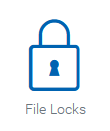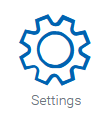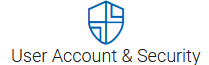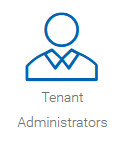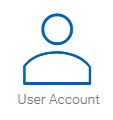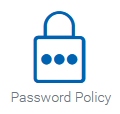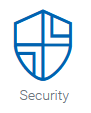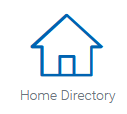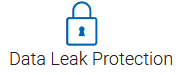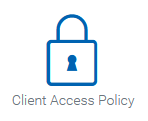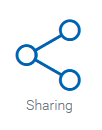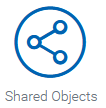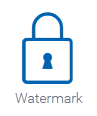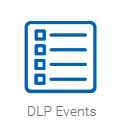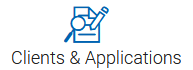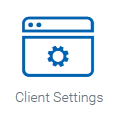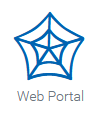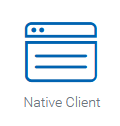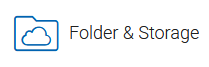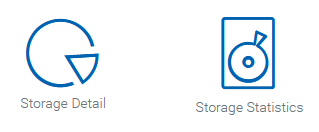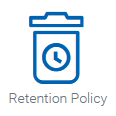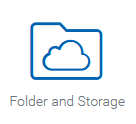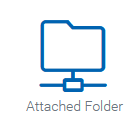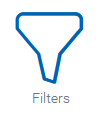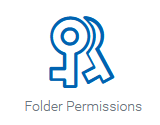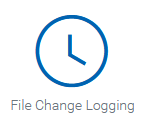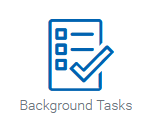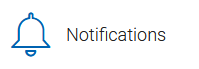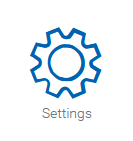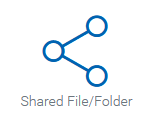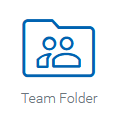Администратору подписки доступно управление групповыми политиками влияющих на работу всех пользователей тэнанта с сервисом, доступ к которым можно получить через Management Consol  из файлового браузера, перейдя в раздел
из файлового браузера, перейдя в раздел 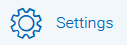
Совместное, единовременное редактирование одного файла несколькими доверенными пользователями – не поддерживается и реализовано через блокировку редактируемого файла.
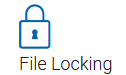 |
Блокировка файлов – позволит блокировать файлы для редактирования общих файлов, при обращении к ним нескольких пользователей, а так же при иных процессах таких как синхронизация данных с облаком или загрузка. |
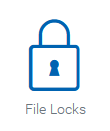 |
Данный раздел отображает заблокированные файлы. |
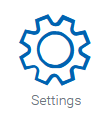 |
Настройка политики блокировки, содержит следующие функции: |
- Enable distributed locking when accessing files - Включить распределенную блокировку при доступе к файлам. Если этот параметр включен, файл будет заблокирован при доступе к нему. Это предотвратит несколько пользователей от редактирования одного и того же файла одновременно. Это может не сработать, если приложение, используемое для доступа к файлу, не поддерживает блокировку.
- Lock file exclusively - Блокировать файл исключительно. Если этот параметр включен, заблокированный файл будет заблокирован исключительно. Если этот параметр отключен, другой пользователь, пытающийся открыть заблокированный файл, будет уведомлен о состоянии блокировки, но по-прежнему сможет открыть файл.
- Automatically open file in read-only mode when file is locked and "Lock file exclusively" is not checked – Автоматически открывать файл в режиме только для чтения, когда файл заблокирован и флажок «Блокировать только файл» не установлен.
- Delay sync until file is unlocked - Отложить синхронизацию до тех пор, пока файл не будет разблокирован. Если этот параметр включен, синхронизация измененного файла будет отложена до тех пор, пока файл не будет разблокирован (когда процесс редактирования завершится).
- Unlock file after it is uploaded - Разблокировать файл после его загрузки
- Lock file natively on network shares - Заблокировать файл изначально на общих сетевых ресурсах
- Lock file natively for files inside an attached folder from server agent - Блокировать файл изначально для файлов внутри прикрепленной папки от агента сервера.
- Lock file when file is opened from Office Web Apps - Блокировать файл при открытии файла из Office Web Apps.
- Do not show 'Lock Lost' message - Не показывать сообщение «Блокировка снята».
- Enable scheduled sync for files with the following extensions (i.e.: [.mdb][.qbw]) when the file is locked - Включить синхронизацию по расписанию для файлов со следующими расширениями (например: [.mdb][.qbw]), когда файл заблокирован. Когда файлы заблокированы, клиент объединяет несколько изменений в одно событие загрузки и использует теневое копирование тома, чтобы не мешать приложениям, использующим файлы. Этот вариант лучше всего подходит для файлов базы данных, которые являются большими и часто изменяются
- How often to sync the files with above extensions - Как часто синхронизировать файлы с вышеуказанными расширениями
- Apply lock to the following processes that support native locking (lower case, semi-colon separated) - Применить блокировку к следующим процессам, которые поддерживают встроенную блокировку (строчные буквы, разделенные точкой с запятой)
- Apply lock to the following processes that don't support native locking (lower case, semi-colon separated. I.e.: notepad.exe) - Применить блокировку к следующим процессам, которые не поддерживают встроенную блокировку (строчные буквы, разделенные точкой с запятой. Например: notepad.exe)
- Apply lock only to the following Mac process (lower case) - Применить блокировку только к следующему процессу Mac (нижний регистр)
- Locking is disabled for files with the following extensions (i.e.: [.xml][.exe]) - Блокировка отключена для файлов со следующими расширениями (например: [.xml][.exe])
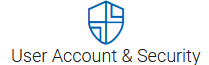 |
Данный раздел содержит набор настроек доступов и ограничений пользователей. |
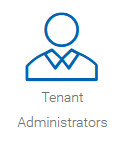 |
Данный раздел позволяет делегировать права основного администратора\ владельца подписки другому лицензированному пользователю. При этом сам основной администратор является корневой сущностью тэнанта и не может быть изменен, а пользователь которому делегировали статус владельца подписки, останется обычным пользователем но с расширенными функциями и набором прав. |
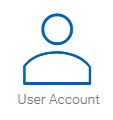 |
Данный раздел позволит настроить общие параметры доступа пользователей для входа в систему, а также дать разрешение на создание гостевых пользователей. Состав настроек: |
Guest User\Гостевой пользователь
- Allow creation of guest user – Разрешить создание гостевого пользователя
Account Info\ Информация об аккаунте
- Allow user to edit account info – Разрешить пользователю редактировать данные учетной записи
- Allow admin to edit account info – Разрешить администратору редактировать информацию об учетной записи
- Allow proxied AD user to change native password (Non AD Password) – Разрешить проксируемому пользователю AD изменять собственный пароль (пароль без AD)
2-Step Verification\Двухфакторная верификация
- Enforce 2-Step Verification on users – Принудительно использовать двухэтапную аутентификацию для пользователей
- Do not enforce 2-Step Verification on Windows client – Не применять двухэтапную аутентификацию на клиенте Windows
- Do not enforce 2-Step Verification on Mac client – Не применять двухэтапную аутентификацию на клиенте Mac
- Do not enforce 2-Step Verification on Mobile client – Не применять двухэтапную аутентификацию в клиенте для мобильных устройств
- Disable 2-Step Verification – Отключить двухэтапную аутентификацию
- Do NOT enforce 2-Step Verification on guest users – НЕ применяйте двухэтапную аутентификацию для гостевых пользователей
- Disable option to request 2-step verification code by mail – Отключить возможность запрашивать код двухэтапной проверки по почте
- Send 2-step verification code by mail only (will override above setting) – Отправлять код двухэтапной проверки только по почте (отменяет указанную выше настройку)
- Do not send verification code in email subject – Не отправлять код подтверждения в теме письма
Login Control\Контроль авторизации
- Account Lockout Threshold (0 - never lockout) – Порог блокировки учетной записи (0 - никогда не блокировать). Порог блокировки учетной записи устанавливает допустимое количество недопустимых попыток входа в систему, прежде чем учетная запись будет заблокирована.
- Enforce progressively longer waiting times after invalid logon attempts – Принудительное увеличение времени ожидания после неудачных попыток входа в систему
- Send email notification when logging in from a new location/device – Отправлять уведомление по электронной почте при входе в систему с нового места/устройства
- Native Client Token Timeout (days, 0 - never timeout) – Тайм-аут токена собственного клиента (дни, 0 - никогда тайм-аут)
- Web Browser Session Timeout (minutes, 0 - never timeout) – Тайм-аут сеанса веб-браузера (минуты, 0 - никогда тайм-аут)
- Max Device Count (Concurrent Device Count) for Each User (0-Unlimited) – Максимальное количество устройств (количество одновременных устройств) для каждого пользователя (0-неограниченно)
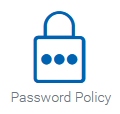 |
Управление парольной политикой пользователей. Содержит параметры: |
- Enforce password policy for non-AD users – Применять политику паролей для пользователей, не являющихся пользователями AD
- Minimum password length – Минимальная длина пароля
- Users must change password every n days (0 - never) – Пользователи должны менять пароль каждые n дней (0 - никогда)
- Must contain upper case characters – Должен содержать символы верхнего регистра
- Must contain lower case characters – Должен содержать символы нижнего регистра
- Must contain base10 digits (0-9) – Должен содержать цифры с основанием 10 (0-9)
- Must contain non-alphanumeric characters: ~!@#$%^&*_-+=`|\\(){}[]:;'<>,.?/ - Должен содержать не буквенно-цифровые символы: ~!@#$%^&*_-+=`|\\(){}[]:;'<>,.?/
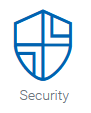 |
Дополнительные настройки безопасности:
|
- Allow Cluster Admin to manage my tenant – Разрешить администратору кластера управлять моим арендатором
- Notify user when email is changed – Уведомлять пользователя об изменении электронной почты
- Force client re-authenticate when network changed – Принудительная повторная аутентификация клиента при изменении сети
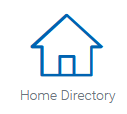 |
Настройки домашнего каталога пользователей: |
- Default storage quota for new user (GB, 0-unlimited) – Квота хранилища по умолчанию для нового пользователя (ГБ, 0-без ограничений)
- Create default folder (Documents, Pictures) – Создать папку по умолчанию (Документы, Изображения)
- Publish user's home drive – Опубликовать домашний диск пользователя. Если флажок снят, пространство на домашнем диске пользователя будет выделено из корпоративного хранилища. Если этот флажок установлен, существующие домашние диски пользователей будут автоматически опубликованы из Active Directory.
- Mount user's home drive as a top level folder – Смонтируйте домашний диск пользователя как папку верхнего уровня.
- Folder Name – Наименование домашнего каталога
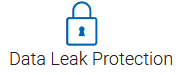 |
Настройки политик и контроля публикаций |
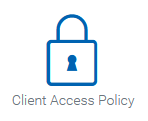 |
Настройка\создание политики клиентского доступа. К примеру, позволить работать с локальным клиентом только из локальной сети организации |
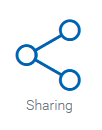 |
Настройка политики публикации. Содержит настройки: |
- Users must log in to access the content in 'Files shared with me' folder – Пользователи должны войти в систему, чтобы получить доступ к содержимому папки «Файлы, которыми я поделился». Включите параметр, чтобы заставить пользователей входить в систему для доступа к содержимому в папке «Файлы, которыми я поделился».
- Disable user's ability to share home directory content externally – Отключить возможность пользователя делиться содержимым домашнего каталога извне. Когда этот параметр отключен, вы можете включить/отключить общий доступ для каждого пользователя.
- Enable internal public share URL – Включить URL-адрес внутренней общедоступной папки.
- Disable Public Link – Отключить публичную ссылку
- Show guest user creation option – Показать вариант создания гостевого пользователя
- Show user list in sharing dialog – Показать список пользователей в диалоговом окне обмена. Когда эта опция включена, список пользователей будет отображаться в раскрывающемся списке получателе
- Show guest user list in sharing dialog – Показать список гостевых пользователей в диалоговом окне общего доступа. Если этот параметр включен, список гостевых пользователей будет отображаться в раскрывающемся списке получателей.
- Show group list in sharing dialog – Показать список групп в диалоговом окне общего доступа. Когда эта опция включена, список групп будет отображаться в раскрывающемся списке получателей.
- Allow user to enter share name – Разрешить пользователю вводить имя общего ресурса
- Send a copy of file sharing invitation email to share owner – Отправить копию электронного письма с приглашением к совместному использованию файлов владельцу общего доступа
- Don't append email to shared object name under 'Files Shared With Me' – Не добавлять адрес электронной почты к имени общего объекта в разделе «Файлы, к которым открыт доступ со мной».
- Disable folder sharing – Отключить общий доступ к папкам
- Enforce password protection – Применить защиту паролем
- Expiration Time for Shared Folder/File (Days) – Уведомить владельца общего ресурса за n дней до истечения срока действия общего доступа (0 — не уведомлять)
- Maximum Share Expiration Time (Days) – Максимальный срок действия акции (дни)
- Notify share owner n days before share expiring (0 - do not notify) – Уведомить владельца общего ресурса за n дней до истечения срока действия общего доступа (0 — не уведомлять)
- Expiration Time for public links (Days) – Срок действия общедоступных ссылок (дней) Если оставить нулевое значение, общедоступная ссылка никогда не истечет. В противном случае общедоступная ссылка будет удалена после истечения срока действия.
- Don't create guest user account if the recipient is from following domains (i.e. company.com;company1.com) – Не создавайте гостевую учетную запись пользователя, если получатель находится в следующих доменах (например, company.com;company1.com)
- Only allow sending shares to the specified domain(s) (i.e. company.com;company1.com) – Разрешить отправку акций только в указанные домены (например, company.com;company1.com). Если этот параметр НЕ включен, пользователи вашей команды могут обмениваться файлами с любыми адресами электронной почты. Если этот параметр включен, пользователи группы могут отправлять общие ресурсы только на адреса электронной почты в указанных доменах.
- Default folder to store attachments from Outlook plugin (/folder/subfolder) – Папка по умолчанию для хранения вложений из плагина Outlook (/folder/subfolder)
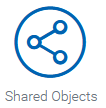 |
Панель отслеживания и управления текущими публикациями |
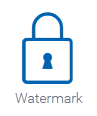 |
Установка водяных знаков |
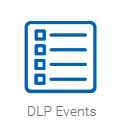 |
Отслеживание\Выгрузка событий публикаций - DLP ( предотвращение потери данных) |
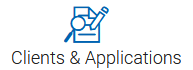 |
Настройка политик работы с локальными клиентами и приложениями |
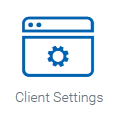 |
Управление политикой работы с локальным клиентом - параметры применяются к клиентам Windows и агента сервера, а также к клиентам Mac. Настроенные здесь параметры имеют приоритет над параметрами на стороне клиента |
- Sync Throttle – параметры ограничения утилизации канала связи для синхронизации, синхронизация по расписанию в соответствии с полосой пропускания.
- Scheduled Sync – Планировщик синхронизации.
- Mapped Drive Control - Сопоставленное управление диском. Содержит настройки разрешений\ограничений работы с файлами и хранилищем.
- Large File Upload – Параметры загрузки файлов большого объема.
- Bandwidth Control - Контроль пропускной способности
- Outlook Plugin - Плагин Outlook
- Client Startup Script - Скрипт запуска клиента
- Client Shutdown Script - Скрипт отключения клиента
- Mac Client Settings - Настройки клиента Mac
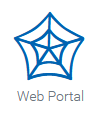 |
Управление политикой работы с web-порталом. Содержит настройки: |
- Disable folder download from web client – Отключить загрузку папки из веб-клиента. Если этот параметр включен, функция загрузки нескольких выбранных элементов и папок из веб-клиента в виде zip-файлов будет отключена.
- Disable Search – Отключить поиск
- Web Browser - Disable Local Uploader – Веб-браузер — отключить локальный загрузчик
- Only show search interface in User Manager – Показывать интерфейс поиска только в диспетчере пользователей
- Load All My Files as the first page – Загрузить все мои файлы в качестве первой страницы
- Show tutorial page for non-admin users – Показать обучающую страницу для пользователей без прав администратора
- Show team folder level permissions in team folder publishing dialog – Показать разрешения на уровне папки группы в диалоговом окне публикации папки группы
- Disable 'Publish Tenant Home Storage As a Team Folder' – Отключить «Публиковать домашнее хранилище арендатора как папку группы»
- Confirm before moving via drag-and-drop – Подтвердите перед перемещением с помощью перетаскивания
- Show left tree-view by default (Classic File Browser Only) – Показать левое дерево по умолчанию (только классический файловый браузер)
- Do not show Quick Access on File Browser – Не показывать быстрый доступ в файловом браузере
- Do not show My Favorites on File Browser – Не показывать «Мое избранное» в файловом браузере
- Do not show My Team Folders on File Browser – Не показывать папки My Team в файловом браузере
- Do not show Shared Files/Folders on File Browser – Не показывать общие файлы/папки в файловом браузере
- Do not show device download on File Browser – Не показывать загрузку устройства в файловом браузере
- Do not show Storage Statistics on File Browser – Не показывать статистику хранилища в файловом браузере
- Show "link to local" option to non-admin user – Показать опцию «ссылка на локальный» пользователю, не являющемуся администратором
- Do not show Feedback in user menu – Не показывать отзыв в меню пользователя
- Do not show Device Backups on File Browser – Не показывать резервные копии устройств в файловом браузере
- Do not show Comments on the File Browser right-panel – Не показывать комментарии на правой панели файлового браузера
- Do not show file icon preview if file size is larger than (KB, 0-No icon preview) – Не отображать предварительный просмотр значка файла, если размер файла больше (КБ, 0 — нет предварительного просмотра значка)
- Time Zone Offset – Смещение часового пояса
- Show max count of file/folder items – Показать максимальное количество файлов/папок
- Show User Manager in List-View by default – Показать диспетчер пользователей в представлении списка по умолчанию
- Show File Browser in List-View by default – Показать файловый браузер в представлении списка по умолчанию
- Hide options to create documents on the File Browser – Скрыть параметры создания документов в файловом браузере
- Hide Users List From Management Dashboard – Скрыть список пользователей из панели управления
- Hide Team Folders List From Management Dashboard – Скрыть список папок группы с панели управления
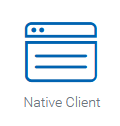 |
Управление политикой доступности и отображения локального клиента |
- Create shortcut in documents library – Создать ярлык в библиотеке документов. Если этот параметр включен, клиент Windows создаст ярлык подключенного диска в документах. библиотека.
- Create shortcut on Desktop – Создать ярлык на рабочем столе. Если этот параметр включен, клиент Windows создаст ярлык подключенного диска на рабочем столе.
- Hide Settings in the Windows Client Management Console – Скрыть настройки в консоли управления клиентом Windows
- Don't Allow Setting Changes in the Windows Client Management Console – Запретить изменение настроек в консоли управления клиентом Windows
- Disable Windows client in-place drag & drop uploading – Отключить загрузку перетаскиванием на месте клиента Windows. Если эта функция включена, перетаскивание файлов (или папок) на облачный диск будет сначала записывать файлы в локальный кеш, а затем загружать в фоновом режиме.
- Disable 'Auto-Login next time' – Отключить «Автоматический вход в следующий раз»
- Disable drag & drop handler – Отключить обработчик перетаскивания
- Require approval for device access – Требовать утверждения для доступа к устройству. Когда пользователь пытается войти с нового устройства через собственные клиентские приложения, подключение будет отклонено до тех пор, пока администратор арендатора не утвердит новое устройство.
- Require approval for device access from external network – Требовать одобрения для доступа к устройству из внешней сети. Когда пользователь пытается войти с нового устройства через собственные клиентские приложения из внешней сети, подключение будет отклонено до тех пор, пока администратор арендатора не утвердит новое устройство.
- Enable auto-installation of the Outlook Plugin – Включить автоматическую установку подключаемого модуля Outlook
- Disable native client for guest users – Отключить собственный клиент для гостевых пользователей
- Show native client download link on the login page – Показать ссылку для скачивания родного клиента на странице входа
- Require login to access server agent management console – Требовать вход в систему для доступа к консоли управления агентом сервера
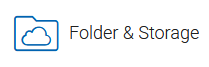 |
Данный раздел предоставляет данные\функции по использованию хранилища, настройки политик хранения |
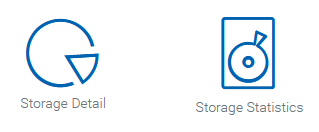 |
Данные разделы предоставляют статистику по использованию хранилища данных. |
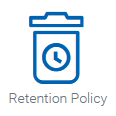 |
Управление политикой хранения данных. |
- Keep last n version(s) of files in versioned folder. – Хранить последние n версий файлов в папке с версиями. 0 - пусть решает система, также применяется к "присоединенной локальной папке"
- Only purge versioned files that are more than n day(s) old – Удалять только версионные файлы старше n дней. 0 — очищать старые версии, как только они превышают лимит версий, независимо от срока жизни версии.
- Purge previous versions that are more than n day(s) old – Очистить предыдущие версии, которым более n дней. Очистите старые версии, которые соответствуют критериям, независимо от того, превышает ли их количество версий. 0 - не очищать на основе времени файла
- Keep deleted files in versioned folder and/or Trash Can for n day(s) – Хранить удаленные файлы в версионной папке и/или в корзине в течение n дней. 0 - пусть решает система
- Keep file change log for n day(s) – Хранить журнал изменений файлов в течение n дней. 0 - не очищать журнал изменений файлов
- Keep audit trace for n day(s) – Хранить трассировку аудита в течение n дней. 0 - не очищать трассировку аудита
- Hide purge option from web file browser (not applicable to tenant administrator) – Скрыть параметр очистки в веб-браузере файлов (не применимо к администратору арендатора)
- Don't send email notifications when purging deleted content – Не отправлять уведомления по электронной почте при очистке удаленного контента.
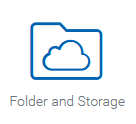 |
Управление политики хранения на уровне директории. |
- Allow users to attach external cloud storage – Разрешить пользователям подключать внешнее облачное хранилище. Этот параметр не вступит в силу, пока ваш пользователь не войдет в систему в следующий раз. (Не поддерживается в рамках публичного решения)
- Don't show folder that user doesn't have read permission – Не показывать папку, для которой у пользователя нет разрешения на чтение.
- Disable versioned folder – Отключить версионную папку. Когда этот параметр установлен, функция версионной папки будет скрыта.
- Disable Trash Can – Отключить корзину
- Don't show team folder that the user doesn't have read/list permission to the underlying folder – Не показывать папку группы, для которой у пользователя нет разрешения на чтение/список базовой папки
- Don't show Trash Can for non-admin user – Не показывать корзину для пользователя без прав администратора
- Don't sync back the folder permissions – Не синхронизировать права доступа к папке
- Do not append '(Team Folder)' to published folder – Не добавляйте «(папка группы)» к опубликованной папке. Если этот параметр НЕ установлен, система автоматически добавит «(Групповая папка)» для командный пользователь.
- Select Team Folders by default on the user-creation wizard – Выберите «Групповые папки» по умолчанию в мастере создания пользователей. Если этот параметр включен, флажки групповых папок будут предварительно выбраны для назначения при создании новых собственных пользователей на панели управления арендатора.
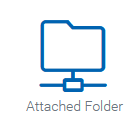 |
Управление политикой прикрепленной\локальной директории |
- Disable backup/attach local folder from client device – Отключить резервное копирование/присоединение локальной папки с клиентского устройства. Если этот параметр включен, функция резервного копирования или присоединения локальной папки с клиентского устройства будет отключена.
- Enable snapshot backup for server agent – Включить резервное копирование снимков для агента сервера
- Allow syncing of empty files – Разрешить синхронизацию пустых файлов
- Allow syncing of hidden files – Разрешить синхронизацию скрытых файлов
- Allow executable files (.exe) – Разрешить исполняемые файлы (.exe)
- Allow ISO files (.iso) – Разрешить файлы ISO (.iso)
- Allow backup files(.bck, .bkf,.rbf, .tib) – Разрешить файлы резервных копий (.bck, .bkf, .rbf, .tib)
- Allow VMs (.hdd, .hds, .pvm, .pvs, .vdi, .vfd, .vhd, .vmc, .vmdk, .vmem, .vmsd, .vmsn, .vmss, .vmtm, .vmwarevm, .vmx, .vmxf, .vsv, .nvram, .vud, .xva) – Разрешить файлы виртуальных машин (.hdd, .hds, .pvm, .pvs, .vdi, .vfd, .vhd, .vmc, .vmdk, .vmem, .vmsd, .vmsn, .vmss, .vmtm, .vmwarevm, .vmx , .vmxf, .vsv, .nvram, .vud, .xva) (Выделить сноску!) Важно! Следует учитывать, что файлы могут блокироваться средствами антивирусной защиты как на уровне локальной машины пользователя, так и на уровне сервиса при выявлении угрозы.
- Allow application folders – Разрешить папки приложений
- Allow application data folders – Разрешить папки данных приложения
- Enable scheduled sync for files with the following extensions (i.e.[.mdb][.qbw]) – Включить синхронизацию по расписанию для файлов со следующими расширениями (например, [.mdb][.qbw]). Когда синхронизация по расписанию включена, клиент объединяет несколько изменений в одно событие загрузки и использует теневое копирование тома, чтобы не мешать приложениям, использующим файлы. Этот вариант лучше всего подходит для файлов базы данных, которые являются большими и часто изменяются.
- How often to sync the files with above extensions – Как часто синхронизировать файлы с вышеуказанными расширениями.
- Allow attaching folders in proxy mode – Разрешить прикрепление папок в режиме прокси
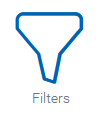 |
Настройки фильтрации |
- Files with following extension will be excluded from attached local folder (i.e.[.pst][.abc]) – Файлы со следующим расширением будут исключены из прикрепленной локальной папки (например, [.pst][.abc])
- Files with following extension will be excluded from directory listing (i.e.[.qbw]) – Файлы со следующим расширением будут исключены из списка каталогов (например, [.qbw])
- Inplace editing/Preview is disabled for files with following extension (i.e.[.exe][.zip]) – Редактирование/предварительный просмотр на месте отключен для файлов со следующим расширением (например, [.exe][.zip])
- Allow file without file name extension – Разрешить файл без расширения имени файла
- Allow syncing empty file – Разрешить синхронизацию пустого файла
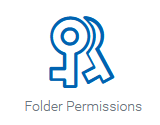 |
Отслеживание и управление доступами к директориям |
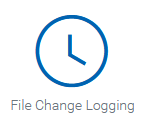 |
Аудит действий на уровне фалов\директорий |
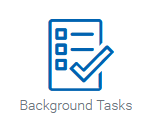 |
Постановщик задач перемещения данных |
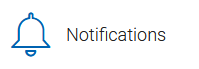 |
Позволяет настраивать оповещения об изменениях, отслеживать публикации. |
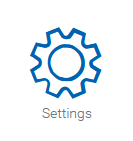 |
Настройка уведомлений |
- Send Daily Notification Email – Отправить ежедневное уведомление по электронной почте. Если установлено, система будет ежедневно отправлять уведомления по электронной почте об интересующих вас событиях (выберите ниже).
- Порог уведомлений (ГБ, 0 — определяется системой). Когда использование хранилища пользователем находится в пределах указанного количества гигабайт от квоты, будет отправлено предупреждение по электронной почте. Если эта цифра не указана, электронное письмо с уведомлением будет отправлено, когда использование хранилища пользователем достигнет 90% квоты.
- File Changes – Изменения файлов
- Audit Trace – Аудиторская трассировка
- Guest user counts – Количество гостевых пользователей
- Users approaching the storage quota limit – Пользователи приближаются к пределу квоты хранилища
- Notification threshold - Порог уведомлений (ГБ, 0 — определяется системой). Когда использование хранилища пользователем находится в пределах указанного количества гигабайт от квоты, будет отправлено предупреждение по электронной почте. Если эта цифра не указана, электронное письмо с уведомлением будет отправлено, когда использование хранилища пользователем достигнет 90% квоты.
- Notify tenant admin when member's sync task failed or paused – Уведомлять администратора клиента, когда задача синхронизации участника завершилась сбоем или была приостановлена.
- Notify tenant admin when a member shares a folder – Уведомлять администратора арендатора, когда участник предоставляет общий доступ к папке
- Notify me when a user account is locked out – Уведомлять меня, когда учетная запись пользователя заблокирована
- Do not show file change notifications on Windows and Mac client – Не показывать уведомления об изменении файлов в клиентах для Windows и Mac
- Send notification to these emails in addition to the tenant admin's email (email;email2) – Отправлять уведомления на эти электронные письма в дополнение к электронной почте администратора клиента (email;email2)
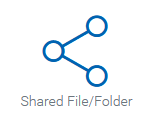 |
Панель отслеживания публикаций |
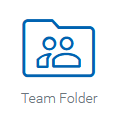 |
Панель отслеживания публикаций общих групповых ресурсов |
 из файлового браузера, перейдя в раздел
из файлового браузера, перейдя в раздел